Wenn man anfängt sich mit Microsoft Azure zu beschäftigen und Ressourcen über den Ressource Manager zu erstellen, merkt man schnell, wie unübersichtlich das werden kann. Daher ist es eine gute Idee sich die Ressourcen zu sortieren, um so etwas Ordnung zu schaffen.
Hierbei ist es gut verschiedene Ressourcengruppen (Resourcegroups) anzulegen und die erstellten Ressourcen hierauf zu verteilen. Dabei kommt es nur darauf an, was für Sie und Ihre Organisation sinnvoll ist. So ist es denkbar, dass Sie eine Ressourcengruppe je Abteilung (Finanzen, Marketing, Produktion, etc.) anlegen. Auf diese Weise haben Sie die Ressourcen gemäß des Verwenders sortiert. Ein anders Beispiel ist eine Ressourcengruppe für jeden Ressourcentyp (VNets, VM’s, Storageaccounts, etc.) anlegen und so zum Beispiel schnell alle Virtuellen Maschinen auf einmal zu finden.
Aber auch hierbei stößt man unter Umständen schnell an die Grenzen dieser recht eindimensionalen Organisation und man möchte seine Ressourcen zusätzlich unterteilen um eine weitere Dimension der Sortierung zu erhalten.
Hier kommen dann die Tags in Spiel.
Tags in Microsoft Azure bestehen jeweils aus einem Label und einem Wert, sind also immer Paare. Diese Paare können Sie selbst definieren. Die Tags können nicht nur zur Sortierung und später zur einfacheren Suche genutzt werden, sondern zum Beispiel auch zum Clustern der Abrechnungsinformationen. Tags können aber auch zur Automatisierung genutzt werden. Skripte zur Automatisierung können nach Tags suchen um Aktionen auszuführen.
>> Alle VM’s mit dem Tag Shutdown: 20:00 Uhr sollen täglich um 20:00 Uhr Heruntergefahren werden.
Damit Ihre Tags auch in der Übersicht angezeigt werden können, müssen die Spalten zunächst angepasst werden. Öffnen Sie dazu eine Ressourcengruppe und klicken Sie oben auf “Spalten bearbeiten”.
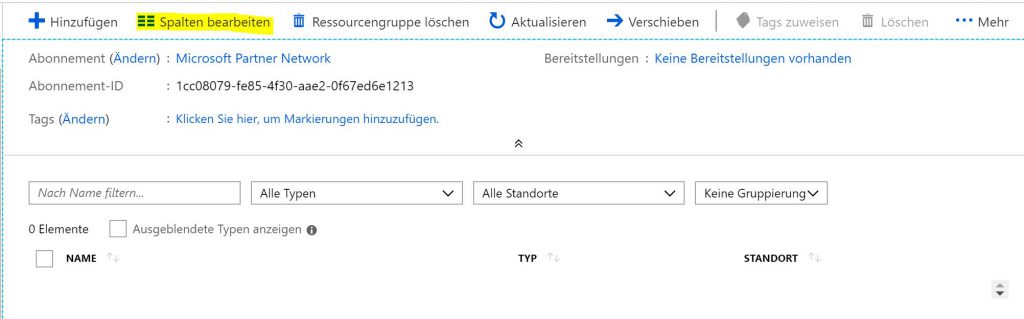
Anschließend werden die Tags einer Ressource auch in der Übersicht zum Beispiel in einer Ressourcengruppe mit angezeigt.
Viel wichtiger ist aber die Möglichkeit, die Tags auch zum Filtern in der Suche oder bei der Kostenanalyse verwenden zu können. Wenn Sie also oben links auf “Alle Ressourcen” klicken, können Sie hier unter “Markierungen” nach Ihren Tags filtern.
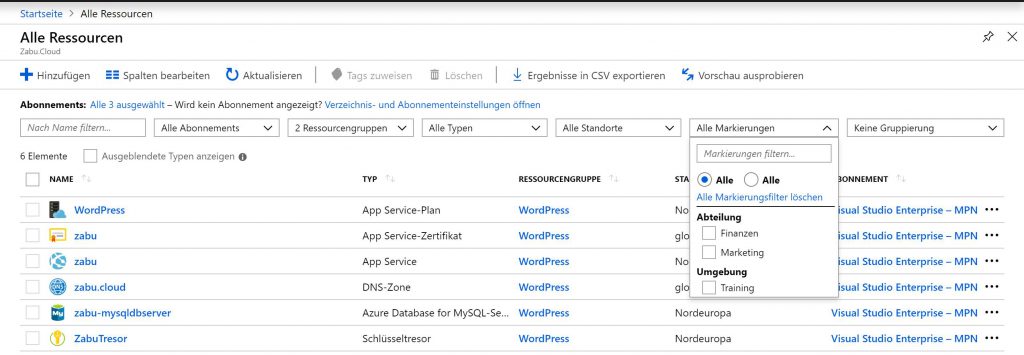
Wenn Sie ein Abonnement auswählen und dort auf Kostenanalyse klicken, können Sie auch hier die Tags als Filter nutzen.
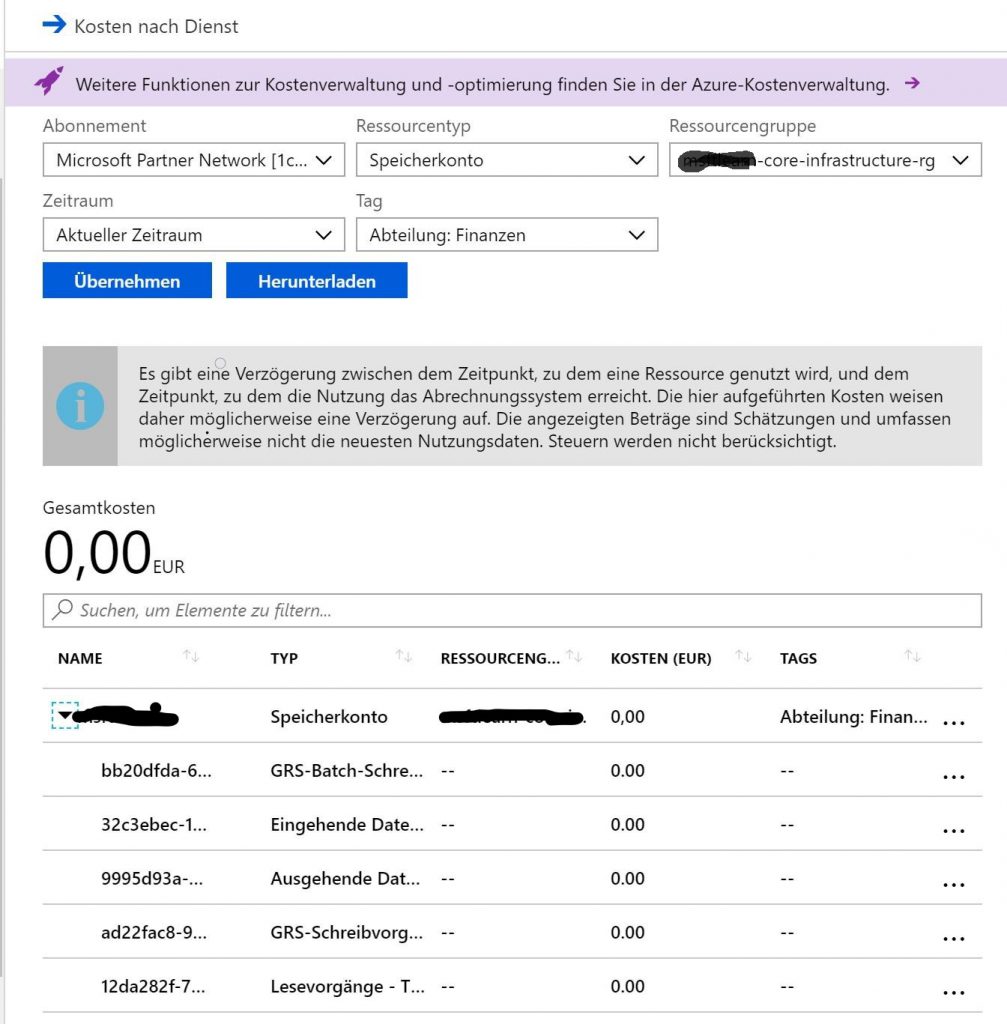
Viel Erfolg mit Microsoft Azure


No Comments Yet